ESPHome Home Assistant pir sensor continua la serie di articoli dedicati ad Home Assistant ed ESPHome.
Nei precedenti articoli ( ESPHome motion sensor electronic, ESPHome pir sensor case, ESPHome installazione su Home Assistant ) hai visto come creare un dispositivo basato su ESPHome da connettere al tuo HA ( Home Assistant ) formato da:
n.1 wemos D1 mini ( https://amzn.to/3RKeBiG )
n.1 Pir motion sensor ( https://amzn.to/3xf8J7m )
n.1 DHT22 sensore di temperatura e umidità ( https://amzn.to/3jG4LBV )
n.1 resistenza da 10Kohm ( https://amzn.to/3lhnSlX )
n.1 condensatore da 0,1uF ( https://amzn.to/3JWZh0a )
In questo articolo aggiungerai il sensore Pir come primo sensore al tuo HA.
ESPHome Home Assistant pir sensor
Per aggiungere un qualsiasi device ad HA devi creare un file di configurazione di tipo .yml ( yaml ) ed il sensore Pir non fa eccezione.
Partiamo dalla pagina dedicata al sensore pir sulla documentazione di ESPHome:
in cui trovi tutte le informazioni necessarie alla scelta del tuo sensore, alla taratura e le linee di configurazione da aggiungere nel file .yml per far comunicare il sensore e HA: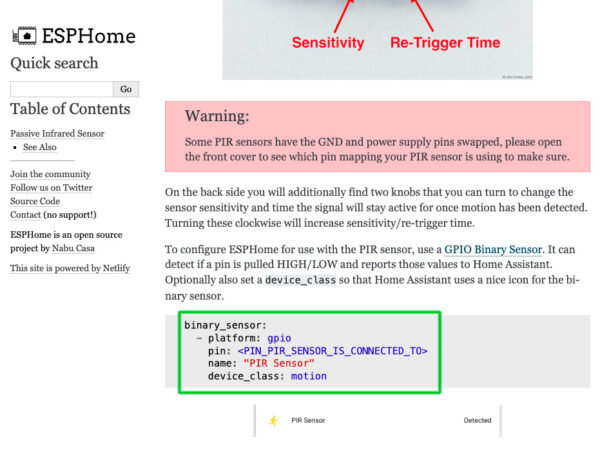
Nel tuo caso, se hai eseguito i collegamenti come riportati nell’articolo dedicato all’elettronica di questo dispositivo, avrai che le linee di configurazione saranno simili alle seguenti:
binary_sensor:
- platform: gpio
pin: D4
name: "PIR Sensor"
device_class: motion
In cui dovrai modificare solo il valore di “pin” e se lo desideri puoi cambiare il nome, come ho fatto io nel mio esempio:
dopo aver configurato il tipo di sensore ed il pin a cui è connesso ti consigli di validare il codice yaml prima di eseguire l’Upload sul dispositivo, in questo modo sarai certo che il risultato sarà funzionante.
Notice
Ricorda che i file .yml basano molto della loro correttezza sull’indentazione, ossia il modo in cui le varie linee sono scritte le une rientrate rispetto alle altreWarning!
Una diversa formattazione delle linee di configurazione, rispetto a quanto mostrato, potrebbe rendere impossibile configurare il tuo nuovo sensore.Validazione del codice yml
Per validare il tuo file di configurazione, prima di aggiungere l’ESPHome Home Assistant pir sensor al tuo sistema di domotica, puoi procedere cliccando sui tre puntini presenti nella pagine di ESPHome:
e quindi sulla voce “Validate”, si avvia la procedura di validazione:
al termine della quale potrai controllare se ci sono errori ed eventualmente correggerli.
Se tutto è andato a buon fine potrai procedere con la fase successiva:
cliccando nuovamente sui 3 puntini e scegliendo, questa volta, “Install” per installare la nuova configurazione sul dispositivo.
Installazione dell’ESPHome Home Assistant pir sensor
La fase di installazione dell’ESP sensor ti richiede di scegliere in che modo vuoi procedere per la programmazione:
se hai già installato il firmware ESPHome, come descritto nell’articolo dedicato, potrai selezionare la modalità wireless, come mostrato nella figura precedente.
Mi ha davvero stupito osservare come riesca ad aggiornare la configurazione via wireless con un semplice click.
Inizierà la fase di installazione del nuovo firmware che contiene anche le righe di configurazione necessarie all’aggiunta del sensore pir:
questa fase è lunga, non spaventarti se impiega qualche minuto:
e non spaventarti se compaiono delle linee di colore differente dalle verdi, è del tutto normale, se leggi quello che c’è scritto ti accorgi subito che si tratta di tutte operazioni necessarie al trasferimento del nuovo firmware.
Al termine della procedura di installazione:
se tutto è andato a buon fine vedrai comparire la sezione “SUCCESS” ed i dati relativi al buon completamento della stessa.
Configurazione del motion sensor in Home assistant
Torna quindi alla schermata che mostra le integrazioni di HA, se necessario aspetta qualche secondo prima di aprire quella schermata, in modo che alla sua apertura potrai trovarci la nuova integrazione rilavata:
clicca su “Configura” e procedi alla configurazione del sensore pir in HA.
Clicca su “Invia”:
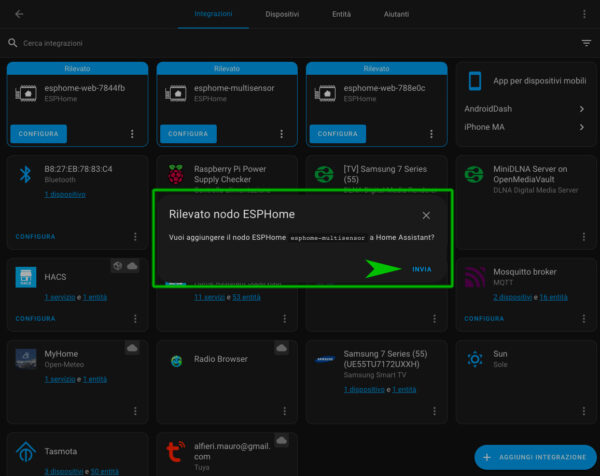 e ti ritroverai sulla pagina in cui HA ti dice di aver rilevato correttamente il dispositivo e ti chiede in che area della casa lo andrai a posizionare:
e ti ritroverai sulla pagina in cui HA ti dice di aver rilevato correttamente il dispositivo e ti chiede in che area della casa lo andrai a posizionare:
si tratta di una informazione del tutto facoltativa e serve solo ai fini organizzativi di HA stesso.
Clicca su “Finito” sia che tu abbia selezionato un’area sia che tu non l’abbia fatto 😉
Spostati ora nella scheda “Dispositivi” e ricerca il dispositivo con l’icona ESPHome ed il nome che gli hai dato:
Spostati nella scheda “Entità” e nel campo ricerca inserisci “esp” dovresti trovare tutti i tuoi dispositivi di tipo ESPHome, tra questi vedrai il sensore di movimento con il nome che hai inserito nel file di configurazione, nel mio esempio “Motion Sensor One”:
Aggiungi l’ESPHome Home Assistant pir sensor alla plancia
Spostati nella plancia del tuo HA, nel mio caso è la plancia che ho chiamato “mushtoom”;
clicca su “AGGIUNGI SCHEDA” e nella schermata che si apre seleziona la scheda “PER ENTITA'” e ricerca “motion” vedrai comparire l’entirà “Motion Sensor One” come in figura:

Selezionala e clicca su “Continua”:
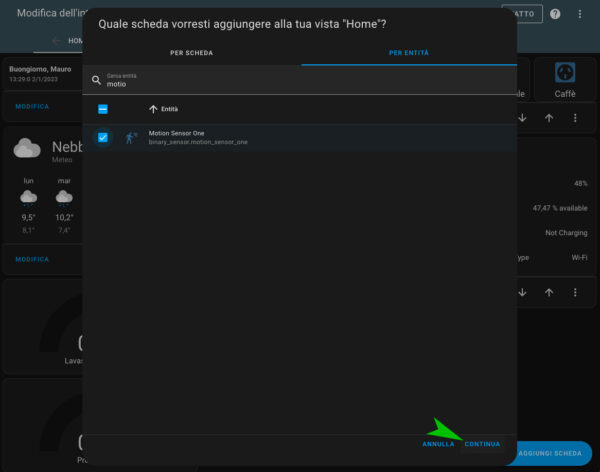 e clicca su “AGGIUNGI ALLA PLANCIA”:
e clicca su “AGGIUNGI ALLA PLANCIA”:
vedrai comparire la nuova entità nella tua plancia:
in cui vedrai cambiare lo stato da “Assente” a “Rilevato” ogni volta che il sensore pir “vede” una figura umana passargli davanti:
Ora il tuo ESPHome Home Assistant pir sensor è correttamente configurato e pronto per essere utilizzato nelle tue automazioni su HA.

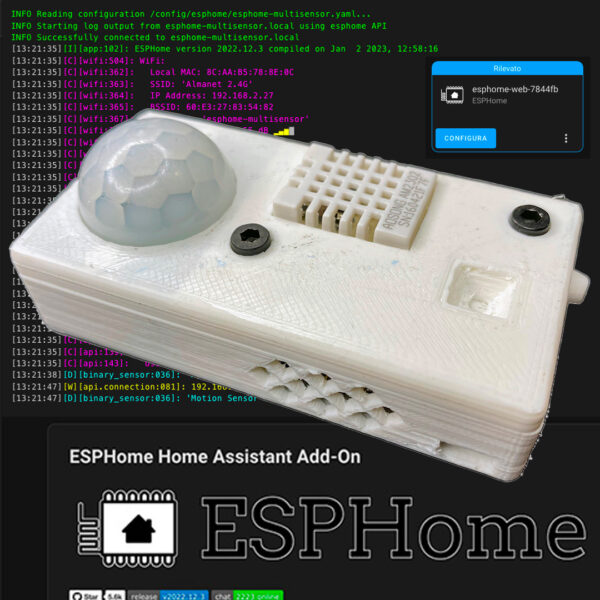
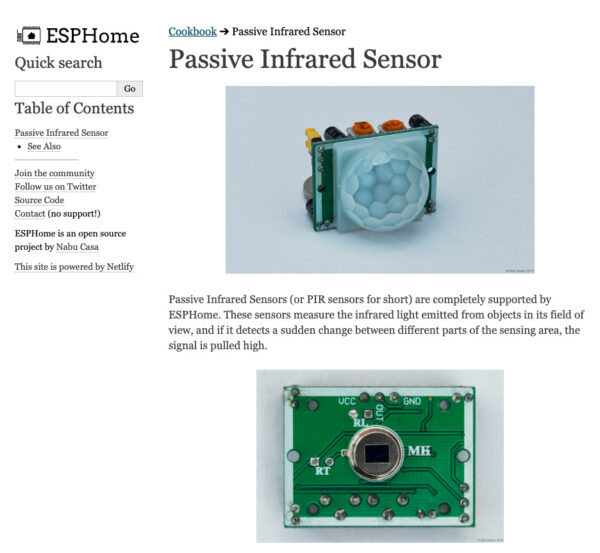
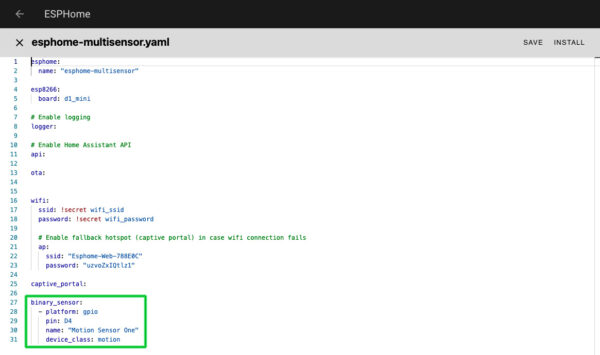
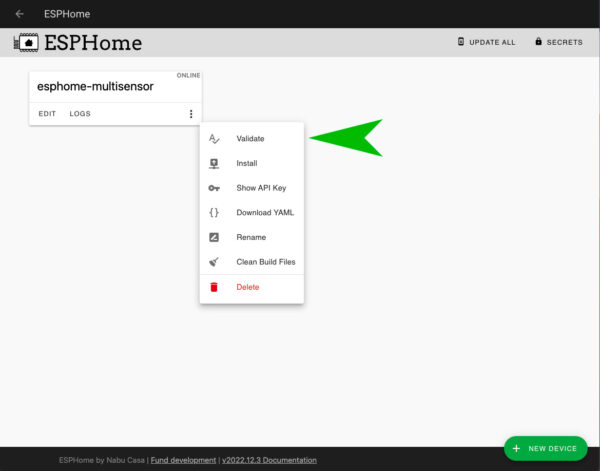
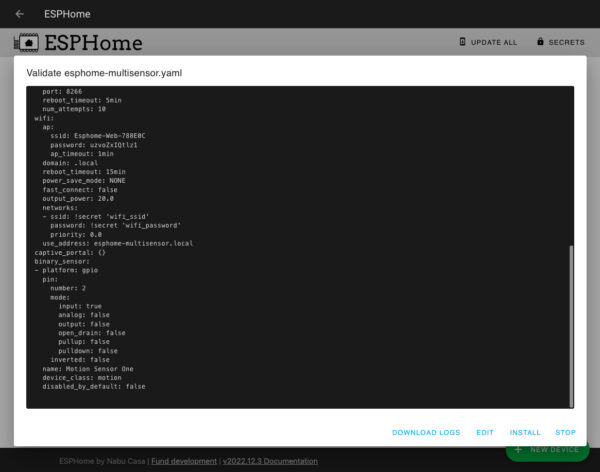
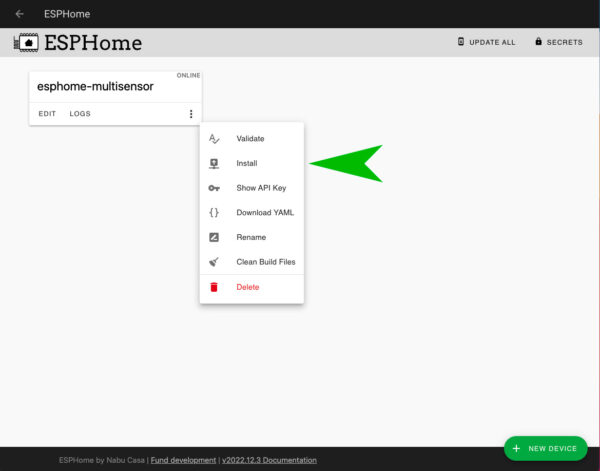
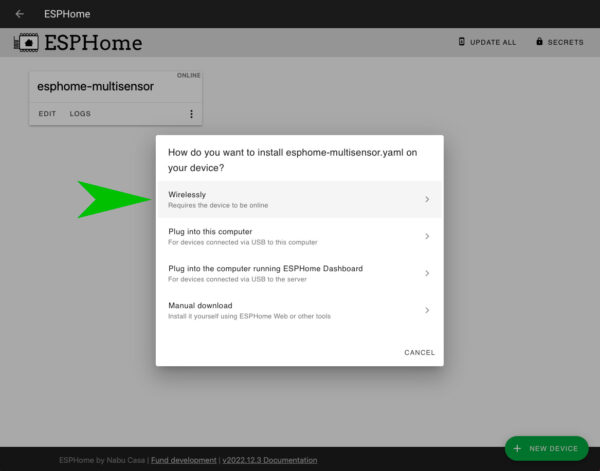
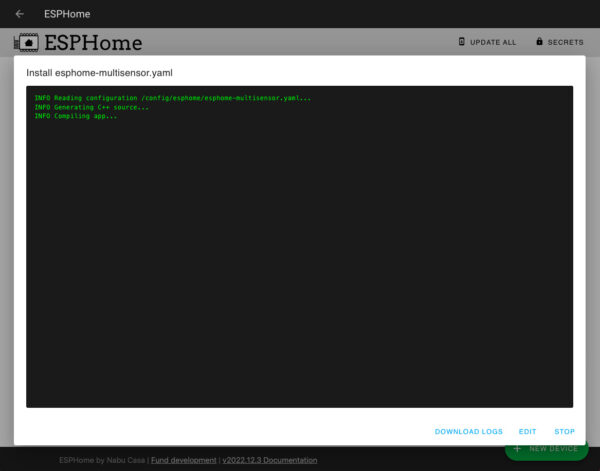

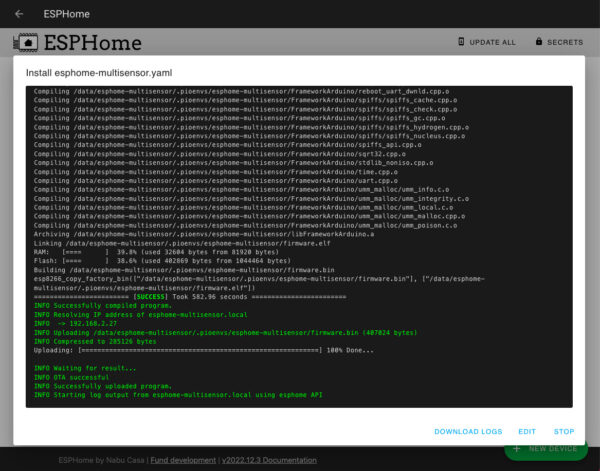
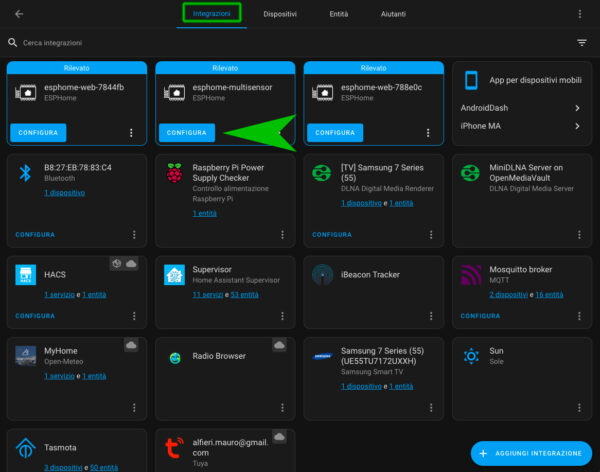
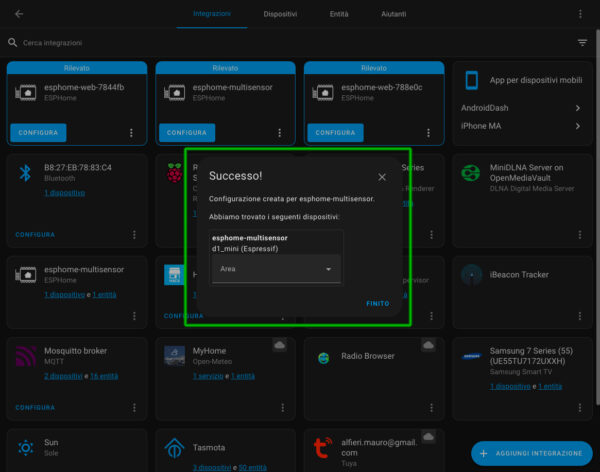
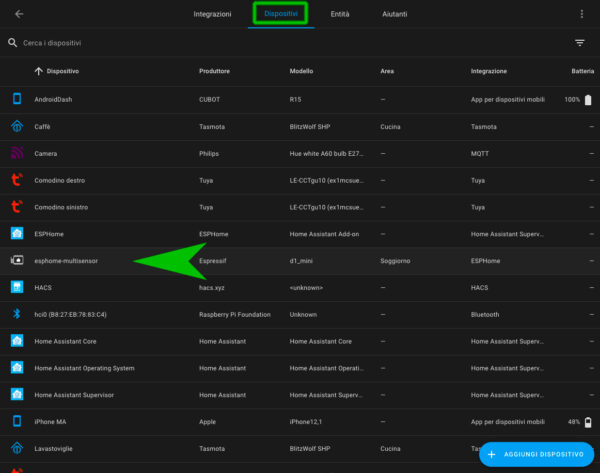
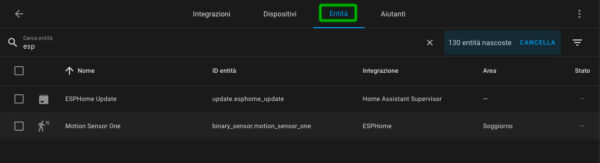
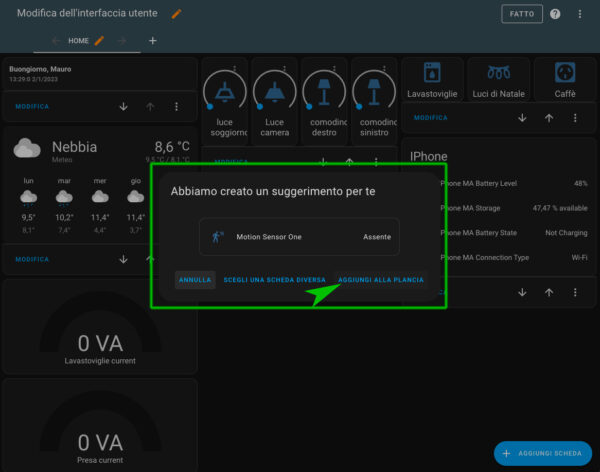
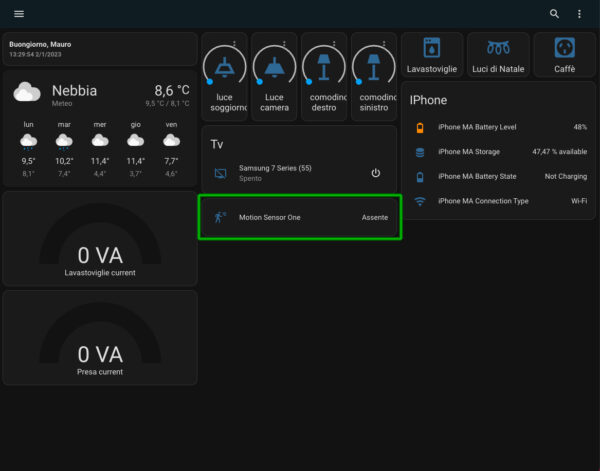
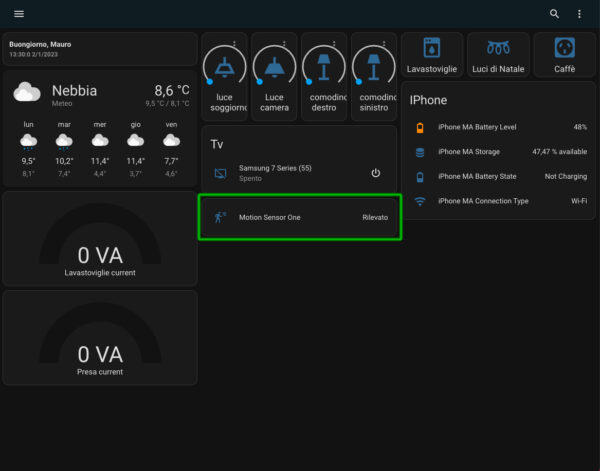


 Il blog mauroalfieri.it ed i suoi contenuti sono distribuiti con Licenza
Il blog mauroalfieri.it ed i suoi contenuti sono distribuiti con Licenza